Экспорт избранного в файл в Edge
Сегодня мы увидим, как экспортировать избранное в файл в Edge. Microsoft Edge, браузер по умолчанию в Windows 10, теперь позволяет экспортировать и импортировать избранное в файл без использования сторонних инструментов.
Рекламное объявление
Возможность экспорта и импорта избранного в Edge была добавлена в Windows 10 Creators Update. Вам необходимо использовать Windows 10 build 15007 или более поздней версии, чтобы иметь возможность импортировать и экспортировать закладки в файл.
К экспортировать избранное в файл в Edge, вам необходимо сделать следующее.
- Запустите браузер Edge.
- Нажмите кнопку меню с тремя точками «...».

- Щелкните пункт меню Настройки. Откроются настройки.
- Там вы увидите кнопку «Импортировать из другого браузера».

- Щелкните кнопку. Там вы увидите раздел под названием Импортировать или экспортировать файл.
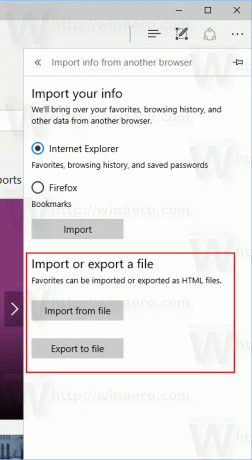
- К экспорт избранного Edge в файл, нажмите кнопку «Экспорт в файл». Затем укажите имя файла и его расположение, в котором будут храниться ваши избранные.
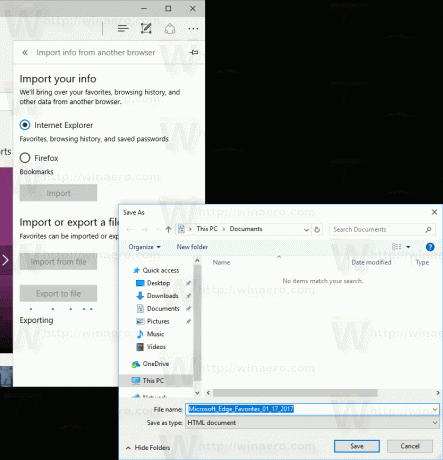
- К импортировать избранное Edge из файла, нажмите кнопку «Импортировать из файла», затем найдите файл, в котором хранится ваш избранный файл.
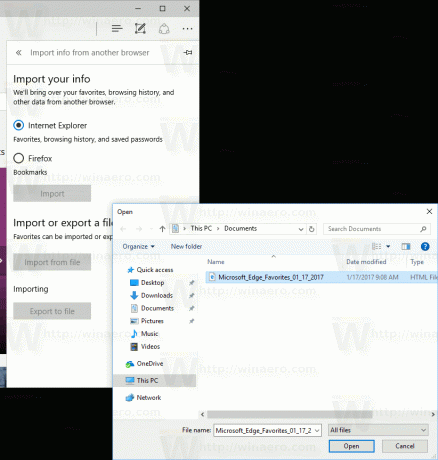
Вот и все.
Благодаря этому усовершенствованию теперь можно легко импортировать и экспортировать избранное в Microsoft Edge. Это была одна из самых востребованных функций. В предыдущих выпусках Windows 10 вы могли импортировать закладки только из других браузеров. Возможность экспорта в файл отсутствовала. Обновленный Microsoft Edge из Windows 10 Creators Update наконец-то позволяет импортировать тоже много разных предметов.
Edge постепенно набирает возможности с тех пор, как он дебютировал в Windows 10 RTM Build 10240. Это универсальное приложение с поддержкой расширений, быстрым механизмом рендеринга и упрощенным пользовательским интерфейсом. Microsoft выпустила Edge в качестве преемника Internet Explorer, чтобы обеспечить более плавную работу и поддержку современных веб-стандартов. Хотя оно начиналось как базовое приложение, в нем уже есть много полезных функций, таких как расширения, EPUB служба поддержки, Отложить вкладки в сторону (группы вкладок),Предварительный просмотр вкладок, а темная тема.
К сожалению, даже с этими улучшениями Microsoft Edge по-прежнему не идеален и не имеет многих функций, которые фактически стали популярными в популярных браузерах.
